В этом примере показано, как программно сохранить графики в фигуре так, чтобы сохраненный график имел трудное поле пробела вокруг осей.
В качестве альтернативы можно в интерактивном режиме сохранить график с минимальным пробелом с помощью кнопки экспорта![]() на панели инструментов осей. Панель инструментов появляется, когда вы наводите на оси. Когда вы сохраняете оси с помощью кнопки экспорта, сохраненный выход плотно обрезается вокруг содержимого осей, включая любые легенды или шкалы палитры. Выход не включает содержимое, которое не связано с осями, такими как средства управления пользовательского интерфейса или другие оси в фигуре.
на панели инструментов осей. Панель инструментов появляется, когда вы наводите на оси. Когда вы сохраняете оси с помощью кнопки экспорта, сохраненный выход плотно обрезается вокруг содержимого осей, включая любые легенды или шкалы палитры. Выход не включает содержимое, которое не связано с осями, такими как средства управления пользовательского интерфейса или другие оси в фигуре.
Создайте график сохранить и добавить заголовок.
plot(peaks)
title('Plot of Peaks Function')
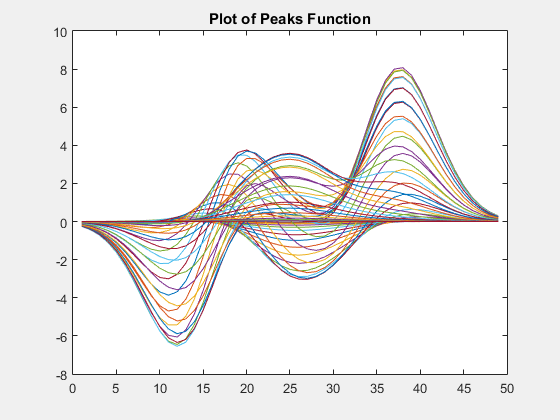
Расширьте размер осей так, чтобы он заполнил максимальное свободное место в фигуре. Получите размерности максимального свободного места от OuterPosition свойство осей. Объясните пробел, необходимый для значений деления и текстовых меток с помощью граничных значений, сохраненных в TightInset свойство.
ax = gca; outerpos = ax.OuterPosition; ti = ax.TightInset; left = outerpos(1) + ti(1); bottom = outerpos(2) + ti(2); ax_width = outerpos(3) - ti(1) - ti(3); ax_height = outerpos(4) - ti(2) - ti(4); ax.Position = [left bottom ax_width ax_height];
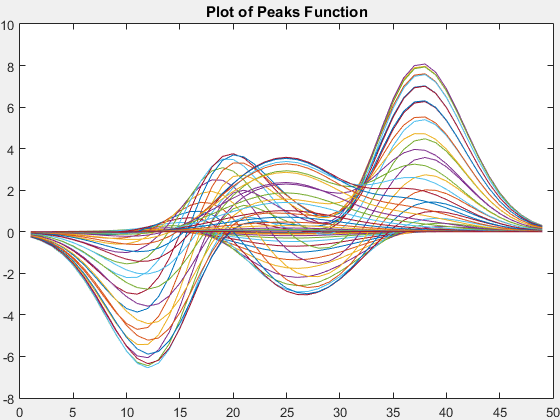
В качестве альтернативы можно в интерактивном режиме расширить размер осей, чтобы заполнить фигуру, использующую File> диалоговое окно Export Setup. В разделе Properties выберите Size, и затем выберите Expand axes to fill figure. Эта опция только влияет на оси с ActivePositionProperty набор свойств к 'outerposition'.
Чтобы отобразить несколько графиков в фигуре с минимальным пробелом, вызовите tiledlayout функция. Задайте каждый 'Padding' и 'Spacing' аргументы пары "имя-значение" как 'none'.
Установите размер страницы, равный размеру фигуры гарантировать, что нет никакого дополнительного пробела. Этот шаг необходим, только если вы сохраняете в формат файла PostScript® или PDF. Если вы сохраняете в формат файла изображения, этот шаг не необходим. Форматы изображения автоматически используют размер страницы, который соответствует плотно вокруг сохраненной фигуры.
fig = gcf;
fig.PaperPositionMode = 'auto'
fig_pos = fig.PaperPosition;
fig.PaperSize = [fig_pos(3) fig_pos(4)];Сохраните фигуру в файл.
print(fig,'MySavedFile','-dpdf')